Win10电脑中开启的定位功能如何关闭
今天给大家介绍一下Win10电脑中开启的定位功能如何关闭的具体操作步骤。
1. 首先打开电脑,进入桌面,在任务栏上找到通知图标,点击。

2. 如图,在打开的通知窗口中,找到定位选项,右键。
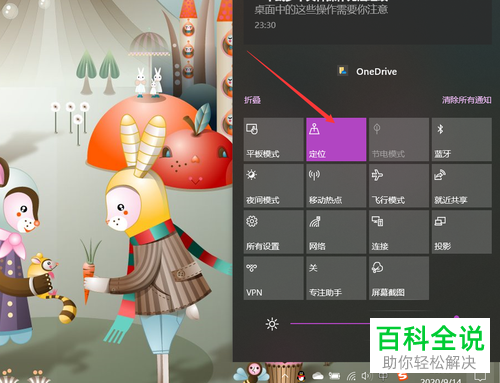
3. 在打开的菜单中,选择转到“设置”选项。
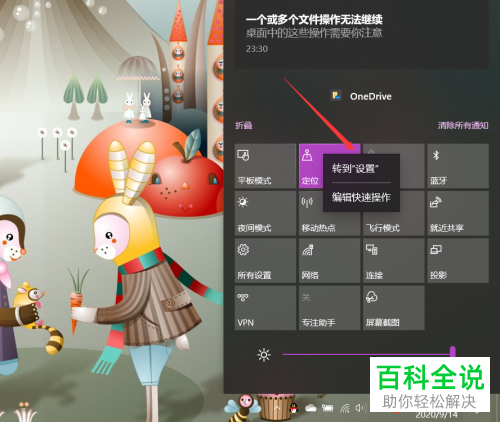
4. 如图,就打开了电脑定位的设置页面,找到允许应用访问你的位置信息选项,将下方的开关关闭即可。
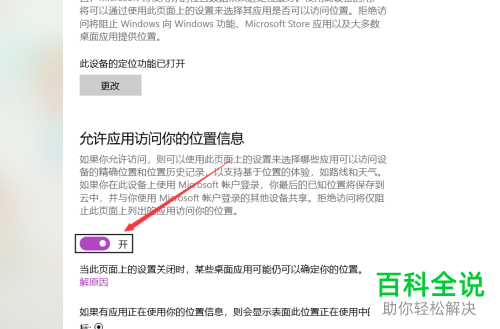
5. 在上方我们还可以选择是否关闭电脑的定位功能,点击更改即可进行更改。
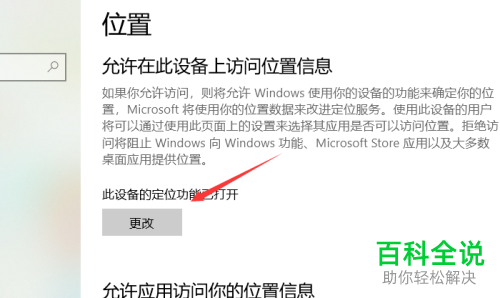
6. 下方,还可以设置具体应用的访问位置信息权限,根据自己的需要,进行设置即可。
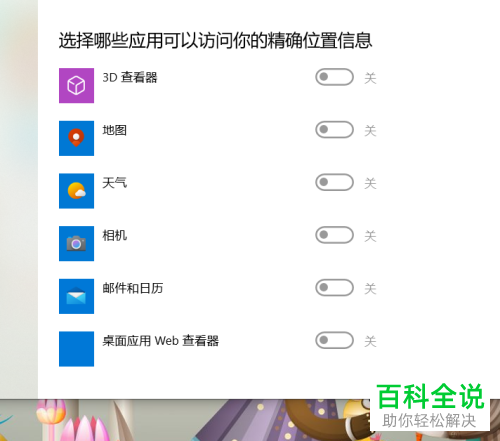
以上就是Win10电脑中开启的定位功能如何关闭的具体操作步骤。
赞 (0)

